win10正式版发布后,许多用户都在第一时间选择对系统进行了升级。不过,在使用的过程中有不少用户反映自己的win10正式版系统不时会出现应用程序无响应的问题
win10正式版发布后,许多用户都在第一时间选择对系统进行了升级。不过,在使用的过程中有不少用户反映自己的win10正式版系统不时会出现应用程序无响应的问题。这该怎么办呢?接下来,小编就向大家分享windows10系统下程序无响应问题的解决方法。
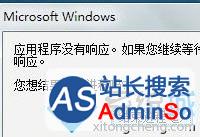
具体方法如下:
1、如果win10中的应用程序出现不响应的情况,应该是应用程序加载失败了。我们可以通过重置方法来解决win10应用程序无响应。
首先,登录win10系统,用管理员身份运行Powershell(可在Cortana搜索栏、运行和任务管理器中等多个地方输入Powershell,然后选择打开);
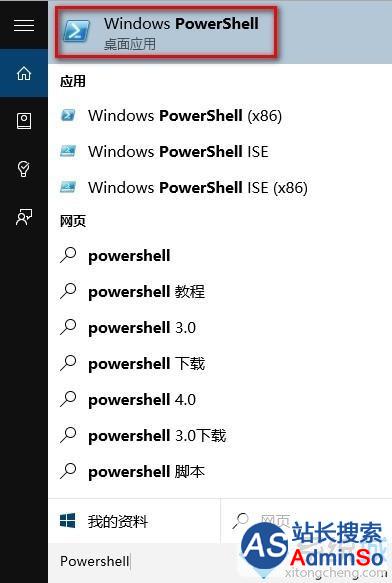
2、输入如下命令后回车:Get-AppXPackage -AllUsers | Foreach {Add-AppxPackage -DisableDevelopmentMode -Register “$($_.InstallLocation)AppXManifest.xml”};

3、等待一会,该过程将自动完成,完成处应用就重置好了。
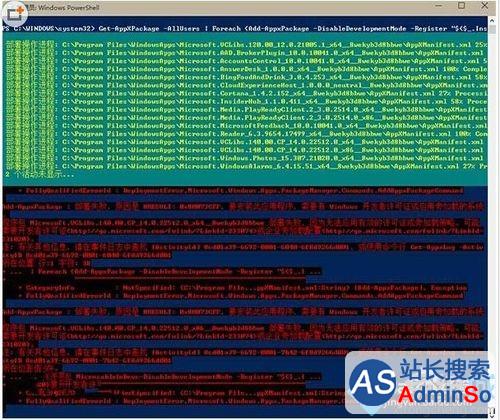
以上就是windows10系统下程序无响应问题的解决方法介绍了。遇到同样问题的用户,赶紧按照系统城小编的方法操作看看吧!
相关推荐:
win10系统开始菜单无法打开且点击通知栏没反应怎么办
标签: 程序 响应 win10 系统 怎么办 windows10 解决 方法
声明:本文内容来源自网络,文字、图片等素材版权属于原作者,平台转载素材出于传递更多信息,文章内容仅供参考与学习,切勿作为商业目的使用。如果侵害了您的合法权益,请您及时与我们联系,我们会在第一时间进行处理!我们尊重版权,也致力于保护版权,站搜网感谢您的分享!






